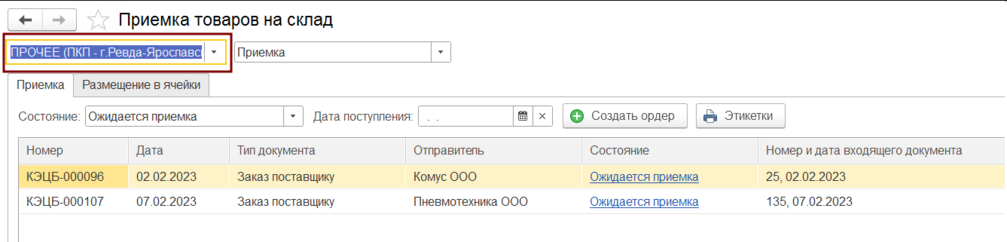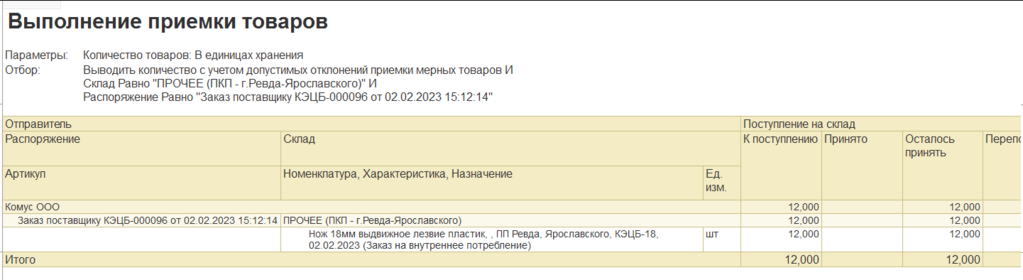Создание приходного ордера: различия между версиями
Нет описания правки |
Нет описания правки |
||
| Строка 5: | Строка 5: | ||
Переходим в раздел "Склад и доставка" - "Ордерный склад" - "Приемка". | Переходим в раздел "Склад и доставка" - "Ордерный склад" - "Приемка". | ||
[[Файл:Склад и доставка - Приёмка.png|альт=Приёмка|без|мини|439x439пкс|Приёмка]]Выберем ордерный склад, на который мы принимаем товар. Не ордерные склады в списке не отображаются. | [[Файл:Склад и доставка - Приёмка.png|альт=Приёмка|без|мини|439x439пкс|Приёмка]]Выберем ордерный склад, на который мы принимаем товар. Не ордерные склады в списке не отображаются. | ||
[[Файл:Приёмка товаров на ордерный склад.png|альт=Приёмка товаров на ордерный склад|без|мини|1007x1007пкс|Приёмка товаров на ордерный склад]] | [[Файл:Приёмка товаров на ордерный склад.png|альт=Приёмка товаров на ордерный склад|без|мини|1007x1007пкс|Приёмка товаров на ордерный склад]]На экране отобразится список распоряжений, по которым необходимо выполнить приёмку. В примере мы видим два заказа поставщику. Можно перейти в заказ поставщику два раза кликнув по нему, либо нажать на синюю гиперссылку "Ожидается приемка", для открытия отчёта о выполнении приёмки товаров по данному распоряжению. | ||
[[Файл:Выполнение приёмки товаров.png|альт=Отчёт "Выполнение приёмки товаров"|без|мини|1023x1023пкс|Отчёт "Выполнение приёмки товаров"]] | |||
Версия от 07:05, 15 марта 2023
Все склады делятся на два вида: ордерные и не ордерные. По ордерным складам ведётся двойной учёт: складской и управленческий. Документ складского учёта - приходный ордер на товары, документ управленческого учёта - приобретение товаров и услуг. Соответственно для приёмки на ордерный склад необходимо создать два документа. Для приёмки на не ордерный склад только один, приобретение товаров и услуг.
Рассмотрим сначала создание приходного ордера для ордерного склада.
Переходим в раздел "Склад и доставка" - "Ордерный склад" - "Приемка".
Выберем ордерный склад, на который мы принимаем товар. Не ордерные склады в списке не отображаются.
На экране отобразится список распоряжений, по которым необходимо выполнить приёмку. В примере мы видим два заказа поставщику. Можно перейти в заказ поставщику два раза кликнув по нему, либо нажать на синюю гиперссылку "Ожидается приемка", для открытия отчёта о выполнении приёмки товаров по данному распоряжению.